Dalam tutorial ini, kita akan mempelajari proses langkah demi langkah menginstal oracle JDK 17 di sistem OpenSuse 15 Leap.
Jawa adalah tujuan umum, juga cepat, aman, handal, dan bahasa pemrograman multiguna berorientasi objek. Kode Java dapat dijalankan di semua platform yang mendukung Java tanpa perlu kompilasi ulang. Juga, Ini adalah salah satu bahasa pemrograman yang paling banyak digunakan untuk mengembangkan perangkat lunak dan aplikasi.
Sebelum memulai proses instalasi, pastikan kita login ke sistem sebagai root dan update sistem kita, untuk update jalankan perintah berikut
zypper refresh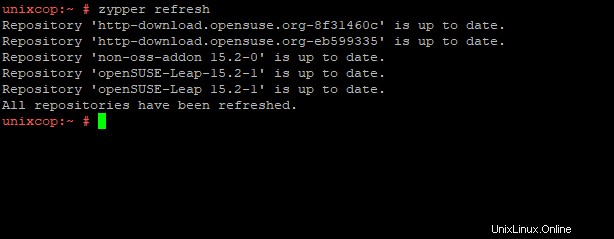
LANGKAH 1:Unduh Java
Sebelum mengunduh java, jalankan perintah berikut untuk memeriksa arsitektur os
uname -m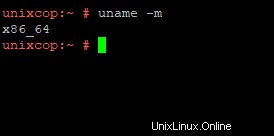
dari gambar di atas, kita dapat melihat sistem kami adalah Sistem Operasi berbasis 64bit. sekarang unduh java dengan menjalankan perintah berikut di layar terminal
wget https://download.oracle.com/java/17/latest/jdk-17_linux-x64_bin.rpm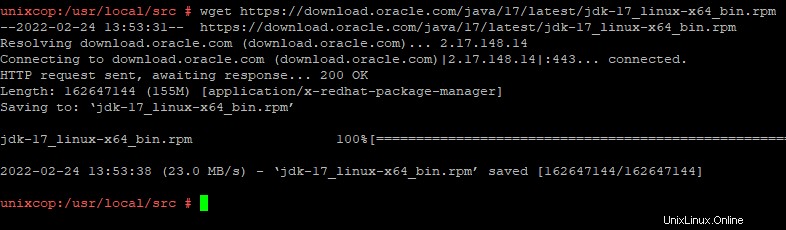
LANGKAH 2:Instal Oracle JDK 17 di OpenSuse
karena kita telah mengunduh java di sistem kita, sekarang jalankan perintah berikut di terminal untuk menginstal Java
rpm -ivh jdk-17_linux-x64_bin.rpm

seperti yang bisa kita lihat dari gambar di atas, Java berhasil diinstal pada sistem kami. sekarang mari kita verifikasi Java dengan menjalankan perintah berikut
java --version
Ledakan! Kami telah berhasil menginstal Java LTS di sistem kami.
LANGKAH 3:Uji Kode Java
Untuk memastikan bahwa sistem kami kompatibel untuk menjalankan aplikasi Java, mari buat file demo java menggunakan editor teks seperti nano atau vim
vim unixcop.javasekarang masukkan kode berikut dan simpan file
public class unixcop{
public static void main (String[] args) {
System.out.println("Hello From UnixCop");
}
}setelah menyimpan file, jalankan perintah di bawah ini untuk mengompilasinya. saat mengkompilasi kode pastikan nama file Anda cocok dengan nama kelas
javac unixcop.javaDi sini kita mencapai langkah terakhir. jalankan perintah berikut untuk memeriksa output dari file yang kita buat tadi
java unixcop
Seperti yang kita lihat, sistem kami kompatibel untuk menjalankan Java.
kesimpulan
Dalam tutorial ini, Anda telah mempelajari cara menginstal versi terbaru Java (JDK 17) di OpenSuse.